7 beste WordPress-Datei-Upload-Plugins
Veröffentlicht: 2020-03-25Hier finden Sie die besten WordPress-Datei-Upload-Plugins zum Hochladen, Speichern und Senden von Dateien von Ihrer Website.
Das Hochladen von Dateien von Ihrem Computer auf Ihre WordPress-Website kann eine Herausforderung darstellen, wenn Sie nicht über das richtige Plugin verfügen, das Ihnen dabei hilft. Zum Glück müssen Sie nirgendwo hingehen, um das Richtige für Sie zu finden. Wir haben die WordPress File Upload Plugins überprüft und kuratiert, um Ihnen das mühsame Besuchen und Testen jedes einzelnen von ihnen zu ersparen.
Es liegt an Ihnen, ob Sie das grundlegende oder erweiterte Plugin wünschen. In WordPress gibt es mehrere Elemente, die Ihnen bei Ihrem ultimativen Zweck helfen. Darüber hinaus sind diese reaktionsschnell und einfach zu bedienen. Sie müssen nicht über Codes lernen, um einen zu erstellen. Der Kauf auf anderen Online-Märkten ist auch keine Garantie dafür, dass Sie das bekommen, wofür Sie bezahlt haben.
Diese Art von Plugin ist nützlich, insbesondere wenn sich auf Ihrer Website alles um Geschäftsdateien dreht. Sie können es Ihren Autoren, Kunden und Benutzern ermöglichen, Dateien schnell einzureichen.
Hier sind die besten WordPress-Datei-Upload-Plugins.
Hochladen mehrerer Dateien per Drag & Drop – Kontaktformular 7
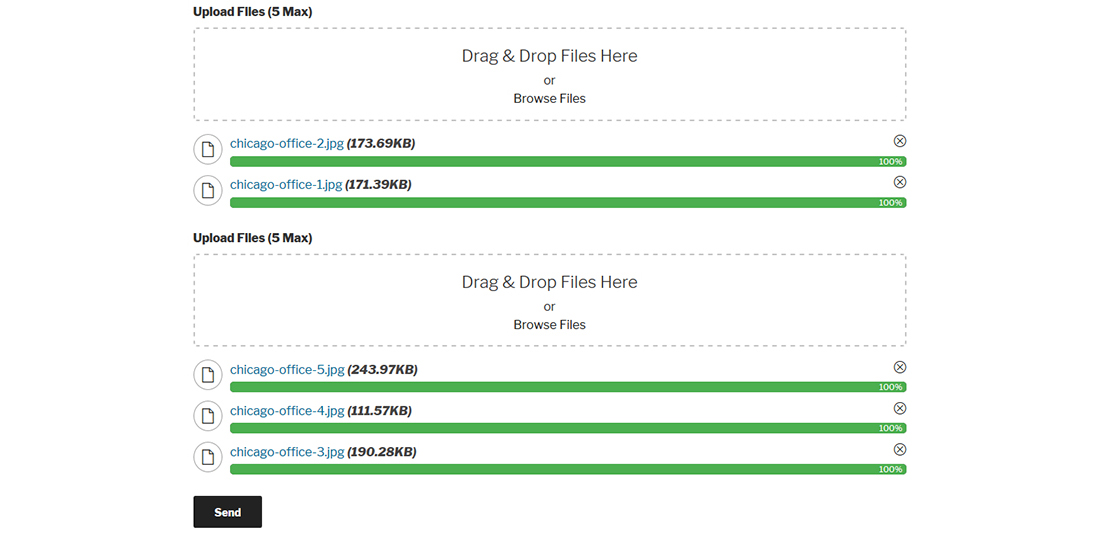
Dieses Plugin verfügt über eine Drag-and-Drop-Funktion, mit der Sie einfach Dateien von Ihrer primären Quelle in WordPress hochladen können. Es ist einfach und einfach zu bedienen. Darüber hinaus können Sie mehrere Dateien gleichzeitig hochladen, wodurch Sie mehr Zeit sparen können, anstatt auf ein einzelnes Element zu klicken. Sie sehen einen coolen Fortschrittsbalken, sobald der Upload abgeschlossen ist.
Weitere Funktionen sind mehrere Sprachen und Multi-Browser-Kompatibilität. Daher ist es ideal, wenn die Benutzer Ihrer Website aus verschiedenen Teilen der Welt stammen. Sie können Text- und Fehlermeldungen auch in den Admin-Einstellungen verwalten. Wenn Sie beim Hochladen der Dateien Fehler haben, gibt es die Option zum Löschen vor dem Senden.
Mit diesem Plugin können Sie die Dateien per E-Mail-Anhang oder Link versenden. Es hat eine Dateityp- und Dateigrößenvalidierung. Darüber hinaus wird es mit einem Ajax-Uploader für eine schnellere Leistung geliefert.
Mehr Infos / HerunterladenWordPress-Datei hochladen
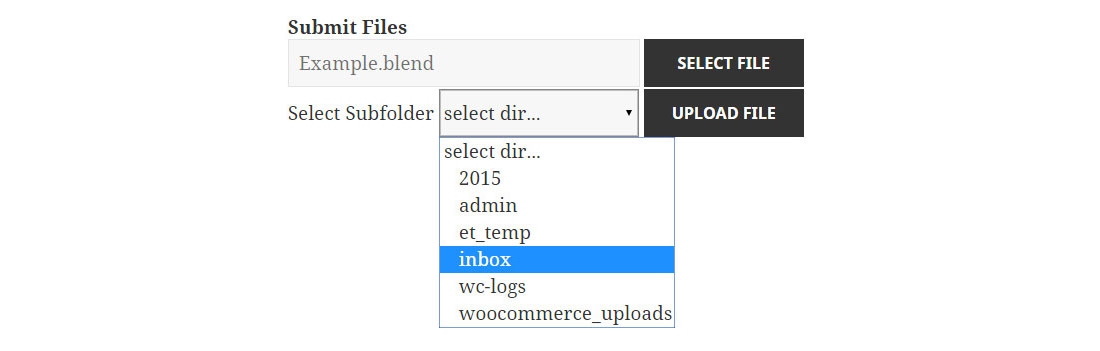
Bevor Sie Dateien in WordPress hochladen, müssen Sie diese zuerst sichern, um Hijacker und Viren auf Ihrer Website zu vermeiden. Sie können dieses WordPress-Datei-Upload-Plugin verwenden, um Dateien von anderen Seiten ohne großen Aufwand hochzuladen. Fügen Sie einfach das Widget zur Seitenleiste hinzu, in die Sie die Dateien einschließen möchten. Dann können Sie Dateien zum Verzeichnis wp-content' hinzufügen. Eine andere Möglichkeit besteht darin, den Shortcode [wordpress_file_upload] in den Inhalt einer WordPress-Seite einzufügen.
Seien Sie versichert, dieses Plugin entspricht der DSGVO oder der Datenschutz-Grundverordnung der Europäischen Union. Obwohl es HTML5-Technologie verwendet, funktioniert es immer noch mit älteren Browserversionen. Sie können es auch als Widget in Seitenleisten, Seiten und Beiträgen platzieren. Darüber hinaus verfügt es über einen Fortschrittsbalken, mit dem Sie den Fortschritt Ihrer Dateien überwachen können.
Darüber hinaus enthält es zusätzliche Formularfelder, in die Sie Dropdown-Listen, E-Mail-Felder, Textfelder und Kontrollkästchen einfügen können.
Mehr Infos / HerunterladenMehrzeilig | Datei-Upload-Plugin
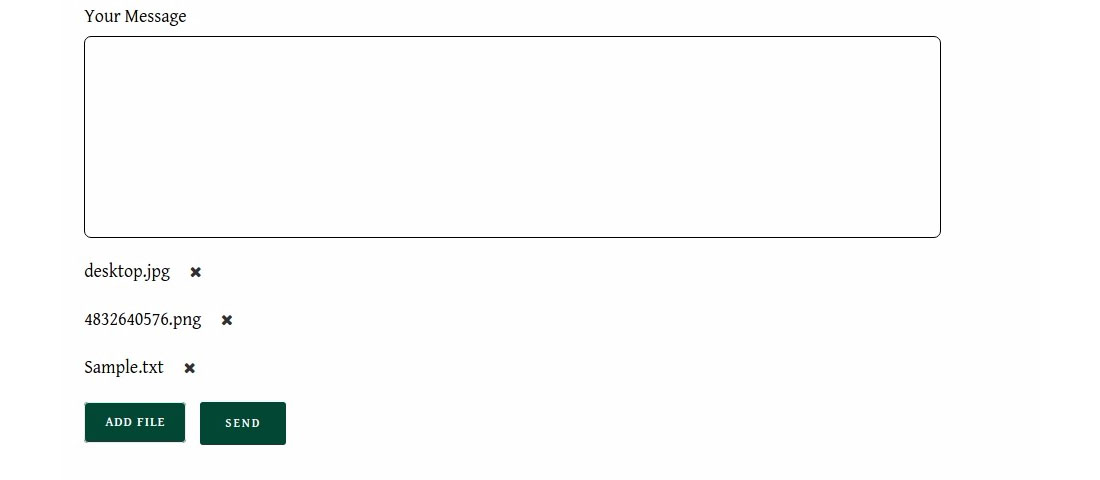
Dieses WordPress-Upload-Plugin ist einfach zu bedienen und unkompliziert mit seinem Hauptzweck. Sie können eine unbegrenzte Anzahl von Dateien einzeln hochladen. Falls Sie versehentlich eine Datei hochladen, wird sie mit der Schaltfläche Löschen geliefert, um sie zu entfernen. Sie können auch mehrere Dateien per E-Mail erhalten. Die akzeptierten Dateien sind Musik, Video, Audio und Dokumente.
Mit diesem Plugin können Sie Dateien in verschiedenen Typen hochladen, auch wenn diese nicht direkt von WordPress akzeptiert werden, wie z. B. die Formate .tff oder .woff. Es verfügt über ein ansprechendes Design, das mit verschiedenen Geräten vollständig kompatibel ist. Es unterstützt auch die neueste WordPress-Version.
Bevor Sie dieses Plugin verwenden können, benötigen Sie das Plugin Contact Form 7 und die ZipArchive()-Erweiterung. Nachdem Sie diese beiden heruntergeladen haben, können Sie Dateien mit diesem Multiline-Datei-Uploader frei hochladen. Am wichtigsten ist, dass es einfach zu installieren und zu konfigurieren ist.
Mehr Infos / HerunterladenEinfaches Hochladen von Dateien während der Kasse
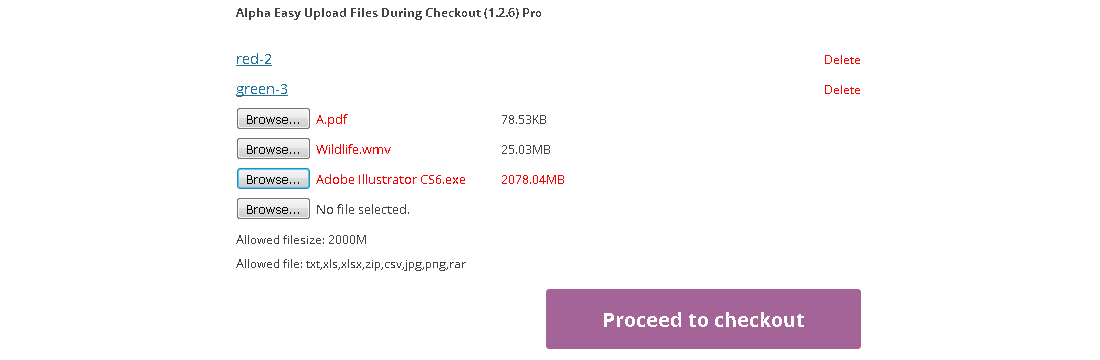
Die Verwendung dieses Plugins erleichtert das Hochladen von Dateien auf Ihre WooCommerce-Seite. Sie haben jetzt die Möglichkeit, Dateien auf der Checkout-Seite, der Warenkorbseite und der Produktseite hochzuladen. Obwohl es sich um ein kostenloses Plugin handelt, bietet es hervorragende Funktionen für Ihre Bequemlichkeit.

Es ermöglicht Ihren Kunden oder Kunden, Dateien hochzuladen. Sie haben jedoch die volle Kontrolle darüber, welchen Dateityp sie hochladen können. Die Formate können doc, txt, jpeg, png oder andere sein. Auf der Einstellungsseite können Sie die maximale Upload-Größe in Megabyte angeben. Sobald Sie Ihre Konten bei Amazon eingerichtet haben, können Ihre Kunden ihre Dateien sicher hochladen.
Wenn Sie mehr Funktionen benötigen, sollten Sie sich für die Premium-Version dieses Plugins entscheiden. Es ermöglicht das Hochladen mehrerer Dateien, die Schaltfläche zum Durchsuchen auf Ihrer Produktseite und das Ändern Ihrer Ladeanimation. Zum Glück ist dieses Plugin mit allen WordPress-Themes kompatibel.
Mehr Infos / HerunterladenWooCommerce Meine Datei hochladen
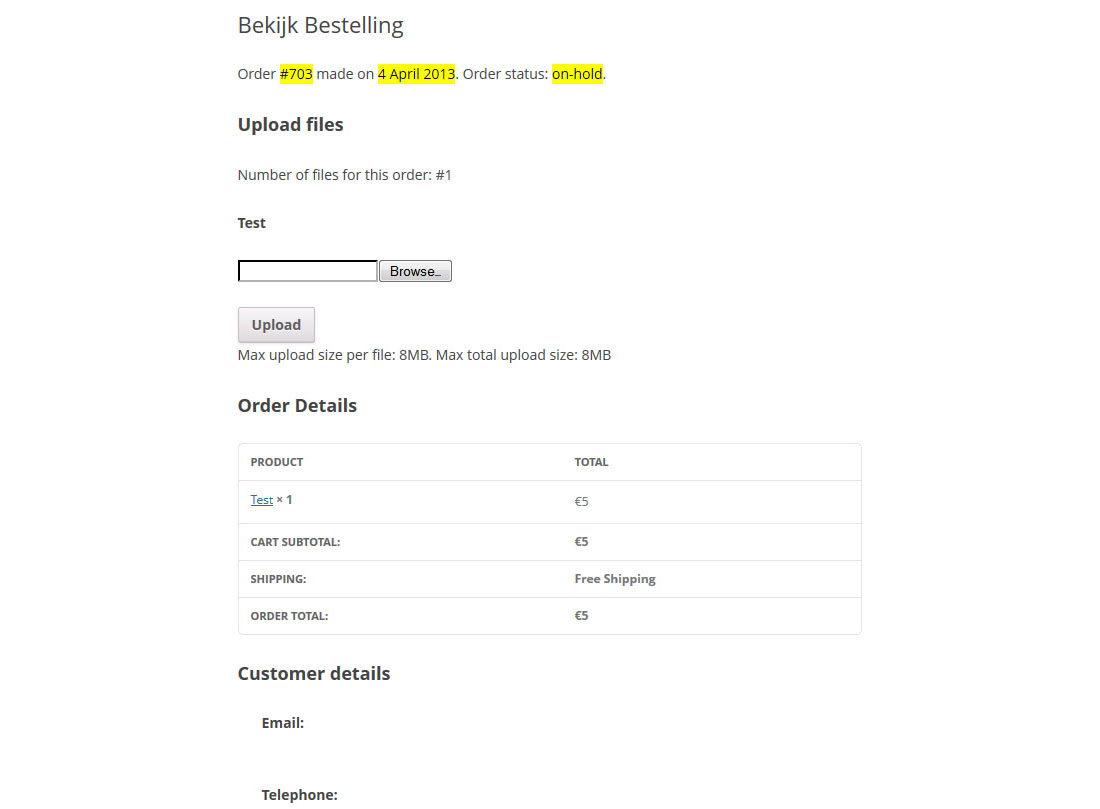
Mit diesem WordPress-Datei-Upload-Plugin können Sie und Ihre Kunden nach Abschluss ihrer Bestellungen Dateien anhängen. Auf der Bestellübersichtsseite sehen Sie die Schaltfläche zum Hochladen einer Datei, sobald der Benutzer die Bearbeitung der Anfrage abgeschlossen hat. Die Shop-Manager können die Dateien mit dem neuesten Sidepanel auf der Bestelldetailseite herunterladen.
Mit dem kostenlosen Plugin können Sie Dateien einzeln hochladen. Mit der Premium-Version können Benutzer jedoch mehrere Dateien pro Blacklist oder Whitelist und Produkt hochladen. Es ermöglicht ihnen auch, Dateien zu löschen und eine Vorschau der Bilddateien vor dem Senden anzuzeigen. Sie können auch den Titel zur leichteren Unterscheidung angeben. Es kommt mit mehreren Sprachen – Englisch, Deutsch, Spanisch und Niederländisch.
Gehen Sie einfach zum WooCommerce-Menü und bewegen Sie den Mauszeiger zum Abschnitt "Meine Datei hochladen". Konfigurieren Sie das Plugin, und Sie und Ihre Benutzer können mit dem Hochladen der Dateien beginnen.
Mehr Infos / HerunterladenBilder optimieren und hochladen CF7
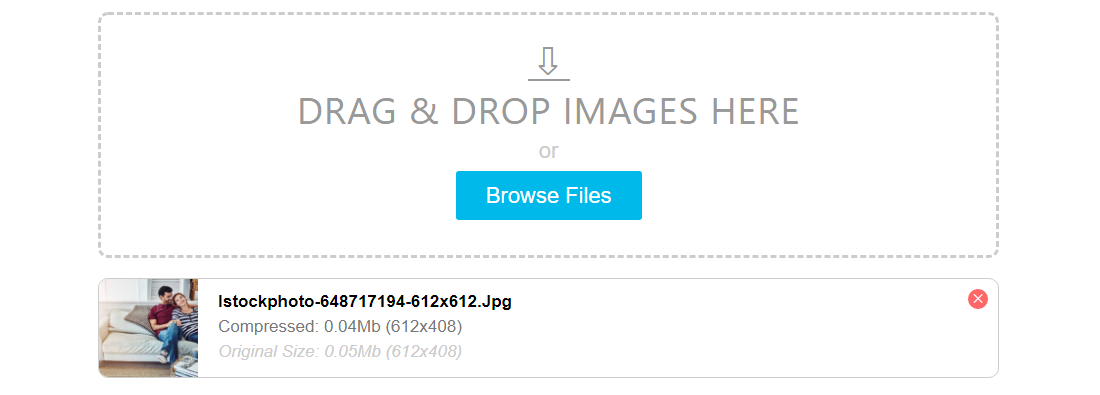
Dieses Plugin ist die Erweiterung von Contact Form 7, wo Sie Ihre Bilder optimieren und auf die Seiten Ihrer Website hochladen können. Es ermöglicht das mehrfache Hochladen von Bildern mithilfe der Drag-and-Drop-Schaltfläche zum einfacheren Hochladen von Bilddateien. Wenn Sie sie auf Ihre Website hochladen, hilft es, das ursprüngliche Bildverhältnis beizubehalten. Sobald die Größe nicht proportional aussieht, ändert es die Größe der Bilder auf 1920px.
Bevor Sie es direkt auf den Server senden können, können Sie es clientseitig komprimieren, um mehr Daten zu sparen. Wenn es Rotationsprobleme gibt, behebt dieses Plugin diese automatisch, wenn sie von iOS- und Android-Servern stammen.
Darüber hinaus passt es sich dem mobilen Design an und reagiert auf verschiedene Browser. Sie können auch komprimierte Dateien an E-Mails anhängen. Mit diesem Plugin können Sie Datei-Upload-Miniaturansichten und die Layouts des Drag-and-Drop-Bereichs anpassen.
Mehr Infos / HerunterladenWPYog-Dokumente
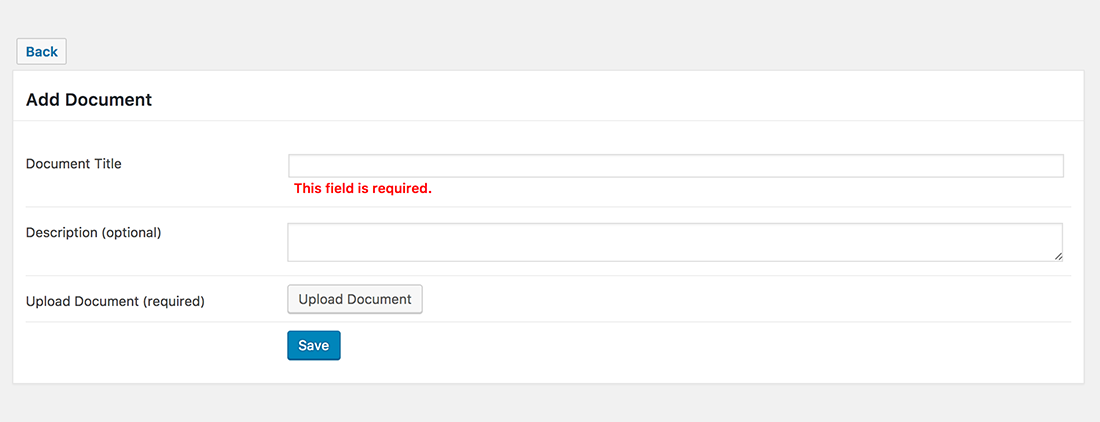
Mit diesem Plugin können Sie Dokumentdateien hochladen und Ihre eigene Galerie erstellen. Die Reihenfolge der Dateien hängt vom Erstellungsdatum ab. Die neuen erscheinen im oberen Bereich. Der Shortcode für die vollständige Liste des Dokuments lautet, während für das einzelne Dokument die ID = „16“ lautet. Sie können es durch Ihre eigene ID ersetzen oder die aus dem Abschnitt „WPYog Document“ verwenden.
Mit diesem WordPress File Upload Plugin können Sie Dateien wie Word, PDF und mehr hochladen. Es liegt an Ihnen, ob Sie das einzelne Dokument oder die vollständige Dokumentliste anzeigen möchten. Schließlich können Sie den Eintrag hinzufügen oder bearbeiten.
Die Installation ist supereinfach. Laden Sie einfach das Plugin herunter und gehen Sie zum Plugin-Bereich auf Ihrer Dashboard-Seite. Entpacken Sie den Ordner und legen Sie ihn dort ab. Aktivieren Sie es dann im Menü der Registerkarte Plugins. Sie können nun Dokumente hochladen und die Shortcodes nach Bedarf platzieren.
Mehr Infos / HerunterladenDie letzten Imbissbuden
Diese WordPress File Upload Plugins sind die besten auf dem Markt. Zunächst einmal sind die meisten von ihnen kostenlos, es sei denn, Sie möchten die vollen Funktionen und Funktionen nutzen. Trotzdem hat die Basisversion noch ihre Vorteile. Alle sind reaktionsschnell und einfach zu bedienen. Zum Glück können Sie jetzt Dateien von Ihrem Computer direkt auf Ihre WordPress-Website hochladen.
Eine andere Sache, diese Datei-Upload-Plugins sichern Ihre Dateien, bevor Sie Ihre Website hochladen. Damit soll sichergestellt werden, dass Ihre Webseite frei von Viren oder Hijackern ist. Sie können diese Plugins installieren, ohne sich über diese potenziellen Gefahren Sorgen machen zu müssen. Darüber hinaus ist es auch wichtig, dass Ihre Benutzer die Dateien hochladen, wenn es um geschäftliche Zwecke geht.
Wenn Sie Bilddateien hochladen müssen, können Sie sich für das Plugin „Images Optimize and Upload CF7“ entscheiden, oder wenn Sie sich auf Dokumente konzentrieren möchten, sollten Sie sich für WPYog Documents entscheiden. Stellen Sie also sicher, dass Sie diejenige auswählen, die das Ziel Ihrer Website ergänzt.
